Mac如何刷新DNS地址教程
来源:网络收集 点击: 时间:2024-03-08首先是点击apple logo,然后点击关于看到mac os的系统版本,这里是macOS Sierra10.12.6。因为不同的系统版本命令有所不同的,不同的版本就需要网上找刷新的命令。

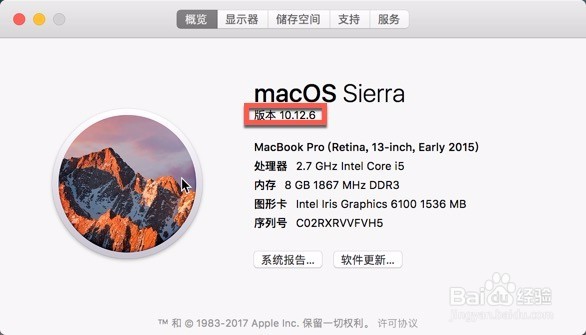 2/7
2/7打开终端,点击dock的黑色图标就可以了。
 3/7
3/7没有把终端拖入dock栏的,按键盘cmmand+空格,输入英文zh按回车就可以进入终端。
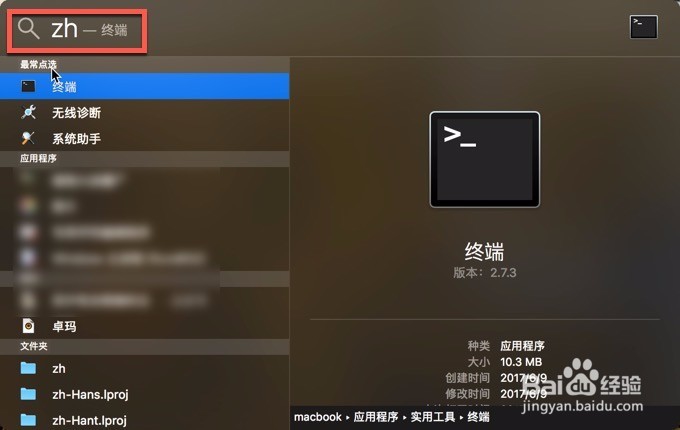 4/7
4/7在刷新DNS之前先要设定自己需要的DNS,点击偏好设置,选择网络进入菜单后点击高级。

 5/7
5/7点击头顶的DNS选择,点击左下角的加号,输入图中的国内DNS。这是永久的不会过期。输入后点击好保存。DNS一般设置两个一个主用,一个备用。设置完了返回终端。
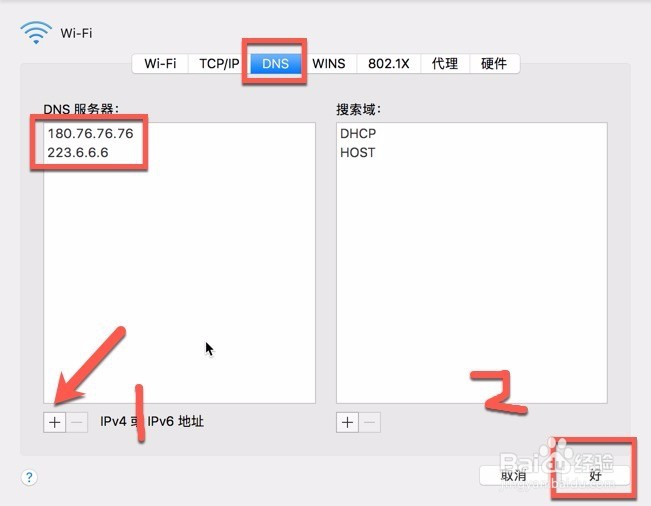 6/7
6/7在终端复制这条命令:sudo killall -HUP mDNSResponder
复制完了按键盘return键,接着输入管理员密码,稍微等待一下就会刷新的DNS。其他版本的刷新命令如下:
Mac OS X 10.7 – 10.8:sudo killall -HUP mDNSResponder
Mac OS X 10.5 – 10.6:dscacheutil -flushcache
Mac OS X 10.4:lookupd -flushcache
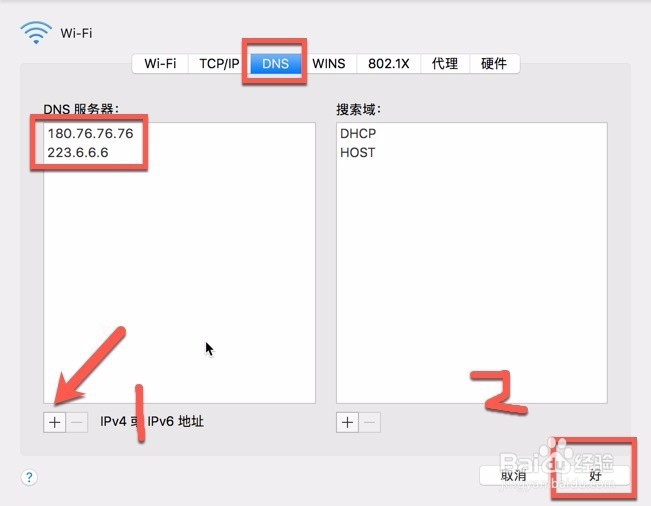 7/7
7/7如果上面的命令无效那么复制这条命令:sudo killall -HUP mDNSResponder
sudo dscacheutil -flushcache
同样在终端粘贴会车就可以了。

版权声明:
1、本文系转载,版权归原作者所有,旨在传递信息,不代表看本站的观点和立场。
2、本站仅提供信息发布平台,不承担相关法律责任。
3、若侵犯您的版权或隐私,请联系本站管理员删除。
4、文章链接:http://www.1haoku.cn/art_289903.html
 订阅
订阅